STLの編集はCADよりもBlenderが便利! Template:pigのSTLを編集して遊ぼう
今回はSTLのちょっとした編集というかお遊びについてのブログです。ポリゴンになっているSTLファイルはCAD系ソフトだとちょっと扱いづらいところもあるので、CGでは定番ツールの一つBlenderを用いて萩原亮さんのモデルであるTemplate:pigを貯金箱仕様にしたり、脚を生やしてみました。
はじめに STL等のメッシュデータの編集、してますか?
当ブログ含め、積層型の3Dプリンターで部品など作られている方は自分も含めおそらくCADを使われる方が比較的多いのではないかと思います(光造形方式の方は多分違うと思いますが)。3Dプリンターが楽しそうで購入したけれどまだなかなか操作に慣れていない方も、STLファイルや3MFファイルをインターネットからダウンロードしたり購入したりして印刷することもあるでしょう。
CADで作ったデータであっても、配布する際にこうしたメッシュ(ポリゴン)のファイルになっていることは多いのですが、このメッシュデータをCADでごにょごにょ編集するのは結構大変です。チャレンジされる方は以前のこちらのブログも良かったらぜひどうぞ。CADで扱おうとするとメッシュを下絵にしてスケッチを行うなどの工夫がかなり必要ですし、形も変わってしまいます。
編集内容にももちろんよりますが、ポリゴンはポリゴンのソフトで扱ったほうが処理も非常に高速で楽です。ということで今回はBlenderを使ってSTLファイルちょっと編集してみました、というものです。遊ばせていただいたSTLは、個人的推しの萩原さんが販売されているデータ、「Template:pig」です。私自身はBlenderには疎いので参考にならないかもしれませんが・・・。
なお、蛇足になりますが最新版のRhinocerosのシュリンクラップという機能はこの過程を楽にしてくれそうな印象です。私はライセンス等持っておりませんが興味がある方は上のリンク先を見てみてもいいかも?
Template:Pig について
彫刻家の萩原 亮さんが製作している作品のうち、3Dデータとして販売されているシリーズがこの「Template」シリーズです。何とも素敵な猫ちゃんが有名ですが、最近新たに販売されたのがこのPigです。豚ちゃん、可愛いですよね・・・
当ブログでも何回か出てきていますが、こういった素敵なデータが販売されています。データは一つにつき1000円で、しかも個人でデータを改変するのはOKなんですよ。当ブログでもいくつか写真を出していますが、我が家でが造形設定決めなどでも利用させていただいています。定番の船(3DBenchy)も良いんですけど、コレで色々見るのもとても楽しいです。



萩原さんについてはTwitterやデータが販売されているBase等の情報がまとまっているLit.linkがあるので是非こちらからどうぞ!
ということで、今回はこの豚ちゃんを使って貯金箱と、脚があるmodを作っていきます。
貯金箱を作ろう
豚ちゃんといえば何を思い浮かべますか?蚊取り線香、ではなく今回は貯金箱です。STLをくり抜くだけでできます。編集としては滅茶苦茶簡単です。・・・操作方法さえ分かれば。
個人的にはBlenderは操作系が独特なのと滅茶苦茶多機能なので全然使い方がわかっていないのですが、これくらいなら出来ました(笑)さあ、CADしかお使いでない方もBlenderもぜひ。ポリゴンメッシュがとても軽快に扱えますよ!
貯金箱を作る際に行うことは主に以下の3つです。
- 内部をくり抜く(ソリッド化モディファイア)
- コインを入れる部分をくり抜く(ブーリアンモディファイアー)
- 印刷の際コインの穴部分で天井が崩れないように補強を入れる(超簡単モデリング)
本当に簡単ですよね・・・。でも操作に慣れていない場合はBlenderの記事を見ながらやっていく感じになると思います。このモディファイアーは本当に素晴らしくて、適用しなければそのままの形状を保ったまま様々なことが行えるのでちょっと感動します。
まずは豚ちゃんを読み込みましょう。Blenderを起動したら最初の立方体を消して、STLをインポートします。STLは単位がないので、そのまま読み込むと設定がミリメートルではなくメートルになるため、かなり巨大な豚ちゃんが現れます。単位を変えればいいのですが、今回はCGが目的ではないのでそのままで進めてソリッド化をしてしまいましょう。今回の場合だとソリッド1mでいいです。
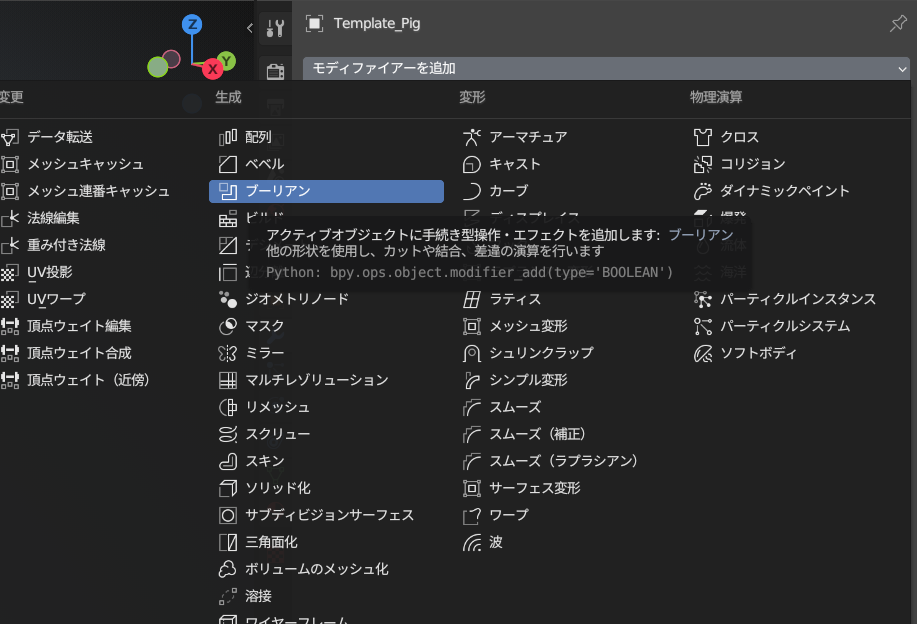
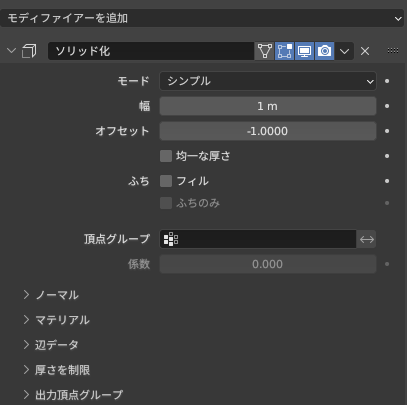
今回の場合だと、最終的に200%で印刷するので、ソリッドが2mm厚になります。モディファイアーを設定するともう中はくりぬかれた状態になっています。(なお、断面を確認したい場合は次のものと同様にブーリアンモディファイアーを使って大きな直方体を置いてブーリアンすることで断面が見られます。)
次にコインを入れる部分を作りましょう。といっても、天井付近に直方体の形状を追加してブーリアンモディファイアーでくりぬくだけです。・・・ちなみに私はここでやらかしました。
コインの大きさを調べようとしてうっかりBingAIのものを見てしまい、間違えて100円玉サイズの穴をあけてしまったのです・・・!皆さんぜひお気をつけて(笑)
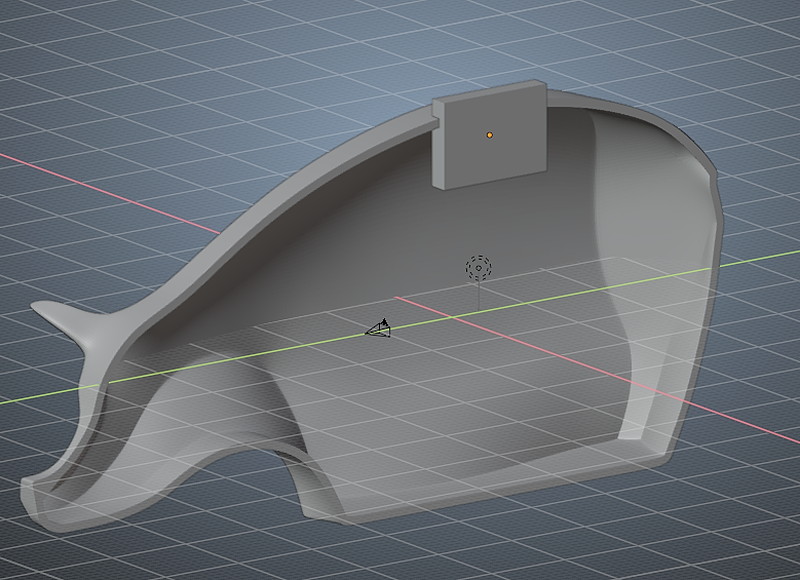
ちなみに失敗した100円貯金箱は末っ子長男に使ってもらおうと思っています。皆さんもAIに騙されないようにしてくださいね。
コイン部分をくり抜くとこれで貯金箱としては完成です。全くらくちんで素晴らしいです。もしこれをCADで行おうとすると当然メッシュを基にスケッチを描くことになるので形状は変わってしまいますし、貯金箱用にシェルを作る際も耳部分で多分エラーが起こるのでちょっと面倒だと思います。(試していません)
さて、ですがこれ、このまま印刷すると天井が崩れたり、コインを入れる部分が乱れます。これは内壁のオーバーハングが原因で、穴をあけたそのままだと何もない空間に突然コイン投入口を作ろうとしてしまうわけです。
貯金箱仕様なので内部にサポートを作るわけにはいきませんし3Dプリンターならではの解決策が必要です。今回は手間もかけられないですしポリゴンを扱うのにも慣れていないので単純に形状を一つ追加して解決することにしました。それがこちらです。
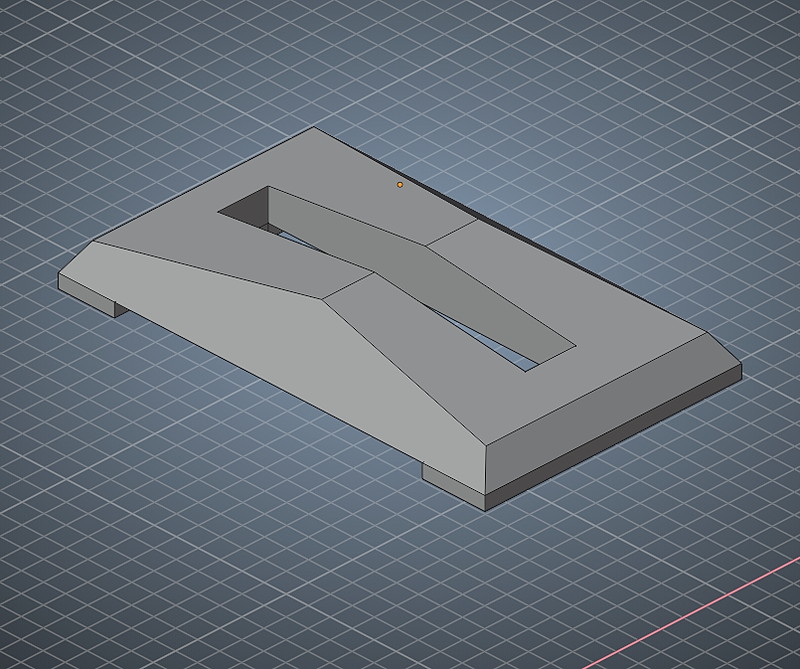
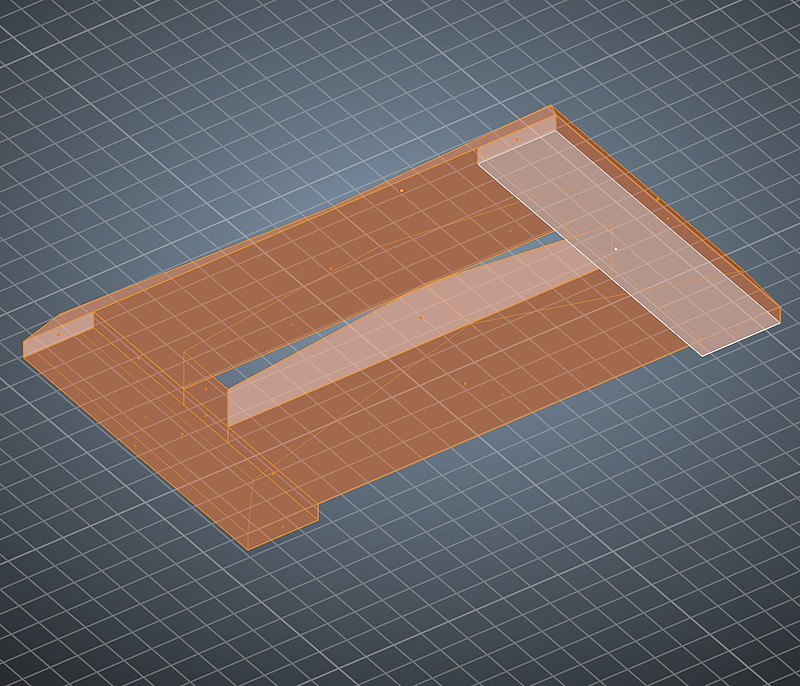

作り方というほどのものではないですが、立方体を作って上面はカーブに合うようにちょっと山形に修正し、コイン部分の穴をあけたあとにその左右をナイフでカットしてちょっと下に伸ばしています。本当はこのようなポリゴン(多角ポリゴン)はダメなのですが、まあ今回はこれでよし(笑)この形状を元の豚さんに入れてブーリアンモディファイアーで一体化すれば完成です。
地面と平行な面がしっかりあることがポイントで、樹脂を橋渡しする「ブリッジ」を作ってあげることで形状が崩れなくなります。FFF方式のプリンターではネジ穴等で皆さんされているテクニックで、非常に有用です。
PrusaslicerでのG-codeの断面図ですが、この青部分がブリッジです。この画像では最初に四角の短辺方向にブリッジが行われて底の造形は既に終了している状態ですが、長辺方向にブリッジが作られているのがわかります。これなら天井が落ちることはありませんしコイン入れ部分もきれいに出来ます。
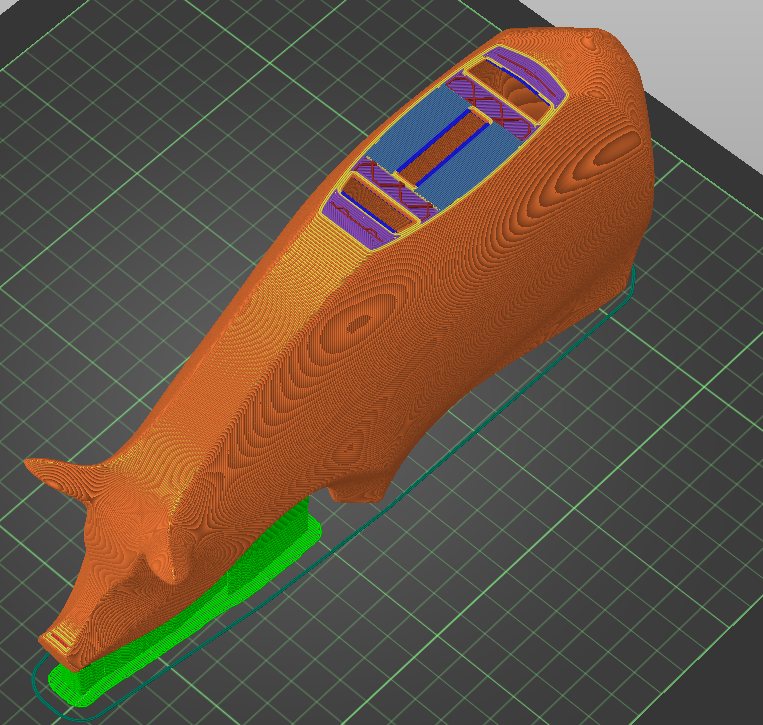
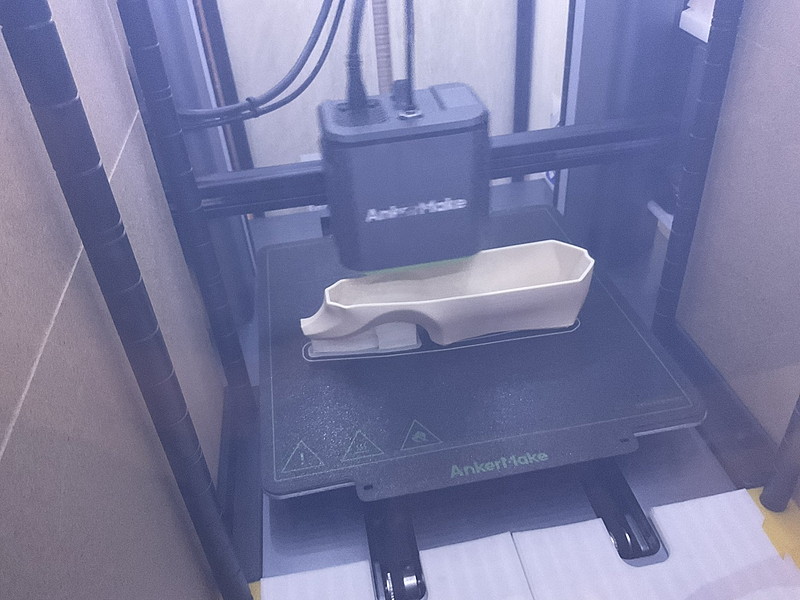

こういった印刷時に問題になるところを想像して部品を設計できるようになるとプリント時のトラブルが大幅に減りますのでぜひ活用してください。何回か紹介していますがはるかぜポポポさんのnoteをぜひ読みましょう!
なお、今回私は貯金箱をあける際は壊すことを前提に作りましたが、例えば底面を切り取ってダイソーのマグネットをしこむスペースを内側に4つくらい作り、磁石で蓋が開くようにする、等も面白いと思います。Blenderでもその作業は行えますが、この後そういったことをやるならメッシュをFusion等に持ってくるのがいいかもしれませんね。
脚を生やしてみよう 豚足作成用のデータも良かったらぜひ
次は脚の作成についてです。これは萩原さん自らTwitterでおっしゃられていたことでしたが、こういわれればもう、やるしかないですよね(笑)。やることは単純
- 足分割用の面をモデリング
- Blenderでくりぬく(ブーリアン)
たったこれだけです。足を作るには様々な方法があると思うのですが私は萩原さんのデータに何かを付け足すのは野暮だなと感じたため引き算のみで足を生やすことにしました。
今回の削除するために使用する面は実はBlenderではなくVR上で作成しています。当然Blenderでも出来ますし、Fusionでも出来るのですが、VR空間上で立体的に見てやってみたかった、というのが理由です。
このVRモデリングは非常に興味深くて、今回使用したGravity sketchはCADで使用できるデータを直接作成できるという特徴があります。スカルプトモデリングのような使い方は出来ませんがこれはこれで強力なツールだと思います。
2枚目はFusionで表示した際に出てくるものです。なお、Blenderでブーリアンモディファイアーを使うときは面の向きが重要です。面の向きでブーリアンされた際に残る形状が決まります。切り取られた小さな胴体が残ってしまったら編集モードで面を反転すれば大丈夫です。

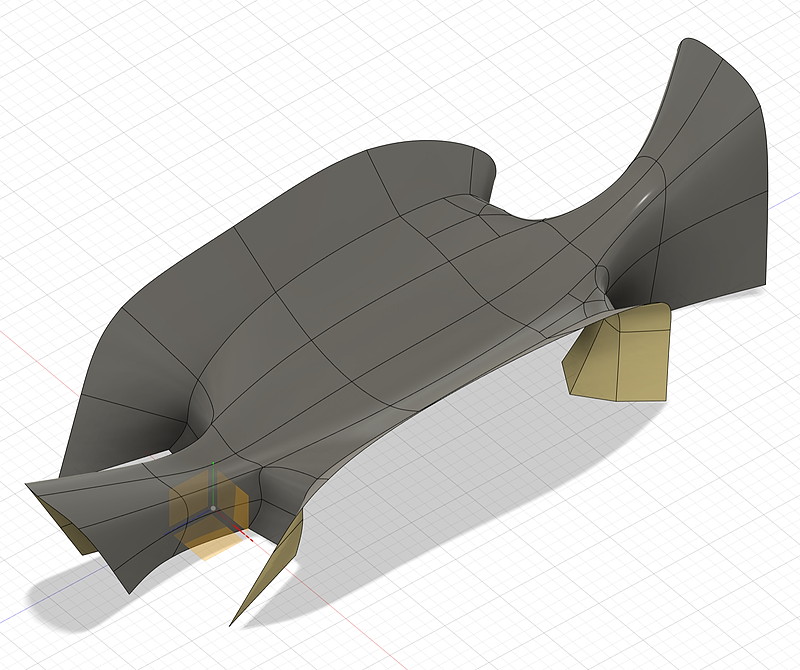
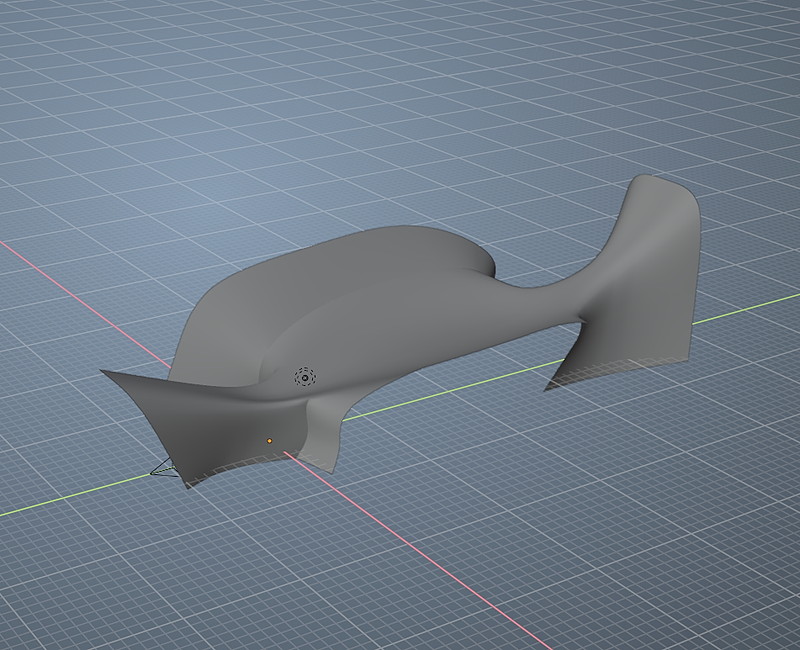
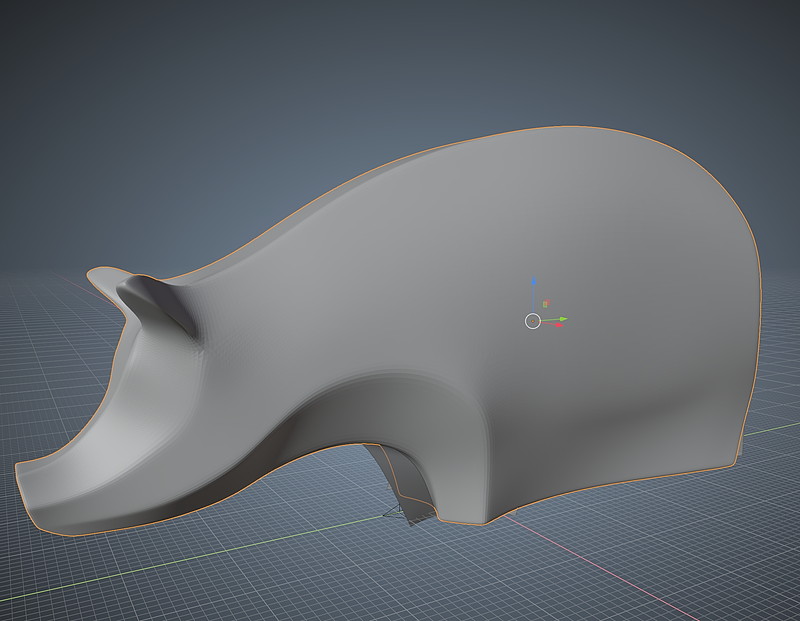
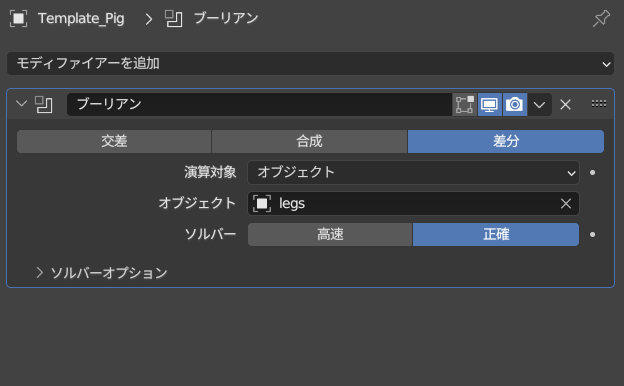


なお、Blenderでこういった作業を行う場合はなるべくローポリゴンで作ってサブディビジョンサーフェスモディファイアーを適応するのがいいと思います。角にしたいところはクリースをかけることが出来ますのでよかったら挑戦してみてくださいね。
ということで今回は試しに私が作った足分割用のobjファイルを公開しておきます。・・・需要ないかもしれませんが、Blenderで新規ファイルを作成、インポートからこのファイルと豚ちゃんSTLファイルを読み込んでブーリアンモディファイアーを使用することで足を生やすことが出来ます(笑)。ただ、位置調整はしていないデータになりますので微調整はご自身でお願いします。ちゃんとブーリアンできるように断面が豚ちゃんからはみ出る位置にしてください。面の上下動で足を短くすることも出来ますよ。
ツールを駆使して楽しい3Dプリンターライフを!
私自身、色々ツールやソフトウエアを使いながら楽しませていただいている身なのですが、Blenderを含め世の中には素晴らしいツールが沢山あり、チュートリアルも検索すれば無限に出てきます。本当に素晴らしい世の中です。どんな分野でもいくらでも学べてしまうなんて・・・!当ブログもどなたかの役に立っていれば嬉しいなぁ。
Blenderを使いこなすのはとても私には無理ですが、ちょっとした加工や自分のやりたいことに応じて、少しずつ色々勉強していきたいと思います。皆さんもツールを駆使して楽しく遊びましょう!
それでは今回も最後までお読みいただきありがとうございました!

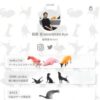
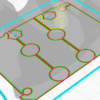









ディスカッション
コメント一覧
まだ、コメントがありません